u盘存储文件时 提示当前分区不支持大于4G的文件
- 分类:u盘教程 发布时间: 2013年05月04日 00:00:00
最近装机吧www.zhuangjiba.com小编看到很多朋友说,自己明明用的是8Gu盘,可是往里面存一个4个多G的文件,却被提示“当前分区不支持大于4G的文件”,这是怎么回事呢?让小编来给大家分析一下吧。
原因分析:一般情况下(排除扩容盘http://www.kkzj.com/的情况下),u盘如果不支持大于4G的单个文件,那么很有可能使你的u盘使用了FAT或FAT32的格式(FAT或FAT32格式情况下,u盘最大可以支持4G以下的单个文件,,所以一旦单个文件大于4G,系统就会自动提示“当前分区不支持大于4G的文件”。),因此我们只要把FAT或FAT32格式改为NTFS就可以了。
那么我们应该如何把u盘更改成该格式呢?解决方法如下:
注:进行一下操作步骤前,请各位用户先对自己的u盘数据进行备份,以免重要文件丢失
方法一:
1、打开我的电脑“我的电脑”,右键单击你u盘所在的盘符(我们这里以D盘为例),然后在弹出的窗口中选择格式化
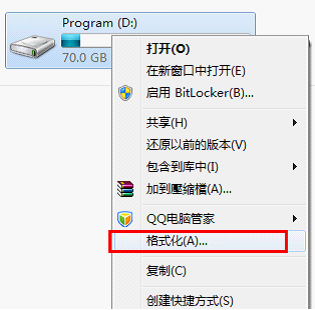
2、接着将文件系统改成“NTFS”,勾选“快速格式化”,点击“开始”,即可将u盘格式更改为NTFS了。
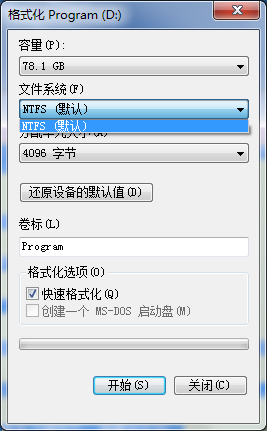
方法二:
1、按下键盘win+d组合键,打开“运行”对话框
2、在“运行”对话框中输入“CMD”打开“命令提示符”窗口
3、在“命令提示符”窗口中输入:“CONVERT X: /FS:NTFS”(其中“/FS:NTFS”是把指定分区转换为NTFS格式的意思,而“X:”是你u盘所在的盘符)。
责任编辑:u.zhuangjiba.com 版权所有,转载请说明出处!
猜您喜欢
- iso文件怎么用U盘安装的教程..2021/12/17
- 鼠标dpi是什么意思的详细介绍..2021/07/26
- 华硕电脑进入bios界面怎么进入..2021/06/08
- 电脑性能看哪些方面2020/08/05
- iphone照片导入windows电脑如何做到..2021/04/10
- 如何刷主板bios图文教程2021/01/30
相关推荐
- 老司机教你看cpu温度 2020-05-22
- 电脑提示ravmond.exe错误怎么办.. 2021-03-27
- qq软件已被破坏或部分文件丢失无法继.. 2021-03-23
- 可以用手柄玩的电脑游戏有哪些.. 2020-03-05
- mx250显卡什么级别能玩什么游戏.. 2021-11-21
- 怎么解决笔记本开机只亮电源灯.. 2020-09-10




 粤公网安备 44130202001059号
粤公网安备 44130202001059号